كيفية إدراج أرقام صفحات متسلسلة عبر أوراق العمل عند الطباعة؟
عند طباعة أوراق عمل متعددة في Excel، قد ترغب في إضافة أرقام صفحات متسلسلة عبر هذه الأوراق. على سبيل المثال، تحتوي ورقة العمل الأولى على صفحتين، وتريد أن يبدأ رقم الصفحة في الورقة الثانية من 3. يبدو الأمر معقدًا؟ سيرشدك هذا المقال إلى تحقيق ذلك بسهولة باستخدام الطرق التالية.
- إدراج أرقام صفحات متسلسلة عبر أوراق العمل عند الطباعة
- إدراج أرقام صفحات متسلسلة عبر أوراق العمل عند الطباعة باستخدام Kutools لـ Excel
إدراج أرقام صفحات متسلسلة عبر أوراق العمل عند الطباعة
سترشدك هذه الطريقة خلال عملية إدراج أرقام صفحات بشكل دفعي في أوراق عمل متعددة، ومن ثم الحصول على أرقام صفحات متسلسلة عبر هذه الأوراق عند الطباعة في Excel.
1. في شريط علامات الأوراق، حدد أوراق العمل المتعددة التي ستدرج بها أرقام صفحات متسلسلة عند الطباعة. انظر إلى لقطة الشاشة:

ملاحظة: بالضغط باستمرار على مفتاح Shift، يمكنك تحديد أوراق عمل متعددة متجاورة عن طريق النقر على أول ورقة عمل وأخيرة في شريط علامات الأوراق؛ وبالضغط باستمرار على مفتاح Ctrl، يمكنك تحديد أوراق عمل متعددة غير متجاورة بالنقر على كل ورقة عمل في شريط علامات الأوراق.
2. انقر إدراج > رأس وتذييل الصفحة لتنشيط أدوات رأس وتذييل الصفحة. انظر إلى لقطة الشاشة:

3. انقر تصميم > رأس الصفحة، ثم حدد نمطًا من أرقام الصفحات. في حالتنا، اخترنا الصفحة 1 من ؟. انظر إلى لقطة الشاشة:

والآن تم إدراج أرقام الصفحات بشكل دفعي في جميع الأوراق المحددة.
4. استمر في تحديد هذه الأوراق في شريط علامات الأوراق، وانقر فوق ملف > طباعة.
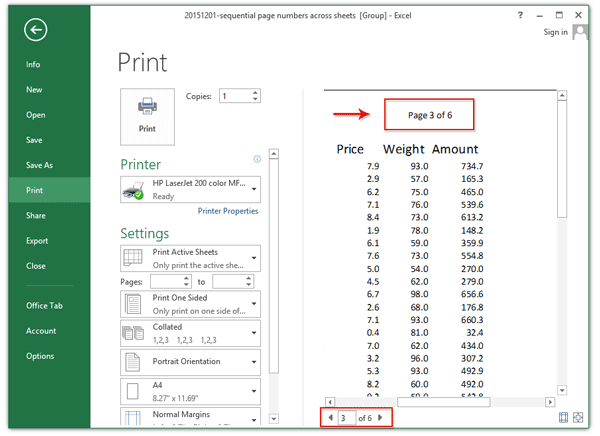
والآن يمكنك رؤية أن أرقام الصفحات تم إدراجها بشكل متسلسل في جميع الأوراق المحددة. انظر إلى لقطة الشاشة أعلاه.
إدراج أرقام صفحات متسلسلة عبر أوراق العمل عند الطباعة باستخدام Kutools لـ Excel
ستقدم لك هذه الطريقة أداة نسخ إعدادات الصفحة الخاصة بـ Kutools لـ Excel لنسخ رقم صفحة ورقة العمل إلى أوراق عمل أخرى، وبعد ذلك يمكنك الحصول على أرقام صفحات متسلسلة عبر أوراق عمل متعددة عند الطباعة في Excel.
Kutools لـ Excel - مزود بأكثر من 300 أدوات أساسية لبرنامج Excel. استمتع بميزات ذكاء اصطناعي مجانية بشكل دائم! قم بالتنزيل الآن!
1. لنفترض أنك قمت بإدراج أرقام صفحات في ورقة العمل Sheet1وانقر فوق Kutools Plus > طباعة > نسخ إعدادات الصفحة.

2. في مربع الحوار فتح نسخ إعدادات الصفحة، يرجى تحديد الأوراق التي ستدرج بها أرقام صفحات متسلسلة في قسم نسخ إلى ، فقط تحقق من خيارات رأس الصفحة الأيسر/رأس الصفحة المركز/رأس الصفحة الأيمن في قسم الخيارات ، وانقر فوق الزر موافق .

الآن تم إدراج أرقام الصفحات بشكل دفعي في جميع الأوراق المحددة.
3. انتقل إلى شريط علامات الأوراق، وحدد جميع الأوراق التي ستدرج بها أرقام صفحات متسلسلة عند الطباعة.

ملاحظة: بالضغط باستمرار على مفتاح Shift، يمكنك تحديد أوراق عمل متعددة متجاورة عن طريق النقر على أول ورقة عمل وأخيرة في شريط علامات الأوراق؛ وبالضغط باستمرار على مفتاح Ctrl، يمكنك تحديد أوراق عمل متعددة غير متجاورة بالنقر على كل ورقة عمل في شريط علامات الأوراق.
4. انقر فوق ملف > طباعة لطباعة هذه الأوراق بأرقام صفحات متسلسلة.
عرض توضيحي: إدراج أرقام صفحات متسلسلة عبر أوراق العمل عند الطباعة
مقالات ذات صلة:
إدراج اسم المستخدم بسرعة في الرأس/التذييل/الخلية في Excel
عند طباعة مصنف، قد ترغب في التمييز بين أوراقك وأوراق الآخرين عن طريق إضافة اسم المستخدم الخاص بك في الرأس أو التذييل. يمكن لأداة إدراج معلومات المصنف الخاصة بـ Kutools لـ Excel مساعدتك في تحقيق ذلك بسرعة. إدراج معلومات المصنف يمكن أن تساعدك الأداة في تحقيق ذلك بسرعة.

Kutools لـ Excel - قم بتعزيز Excel بأكثر من 300 أدوات أساسية. استمتع بميزات ذكاء اصطناعي مجانية بشكل دائم! احصل عليه الآن
أفضل أدوات الإنتاجية لمكتب العمل
عزز مهاراتك في Excel باستخدام Kutools لـ Excel، واختبر كفاءة غير مسبوقة. Kutools لـ Excel يوفر أكثر من300 ميزة متقدمة لزيادة الإنتاجية وتوفير وقت الحفظ. انقر هنا للحصول على الميزة الأكثر أهمية بالنسبة لك...
Office Tab يجلب واجهة التبويب إلى Office ويجعل عملك أسهل بكثير
- تفعيل تحرير وقراءة عبر التبويبات في Word، Excel، PowerPoint، Publisher، Access، Visio وProject.
- افتح وأنشئ عدة مستندات في تبويبات جديدة في نفس النافذة، بدلاً من نوافذ مستقلة.
- يزيد إنتاجيتك بنسبة50%، ويقلل مئات النقرات اليومية من الفأرة!
جميع إضافات Kutools. مثبت واحد
حزمة Kutools for Office تجمع بين إضافات Excel وWord وOutlook وPowerPoint إضافة إلى Office Tab Pro، وهي مثالية للفرق التي تعمل عبر تطبيقات Office.
- حزمة الكل في واحد — إضافات Excel وWord وOutlook وPowerPoint + Office Tab Pro
- مثبّت واحد، ترخيص واحد — إعداد في دقائق (جاهز لـ MSI)
- الأداء الأفضل معًا — إنتاجية مُبسطة عبر تطبيقات Office
- تجربة كاملة لمدة30 يومًا — بدون تسجيل، بدون بطاقة ائتمان
- قيمة رائعة — وفر مقارنة بشراء الإضافات بشكل منفرد